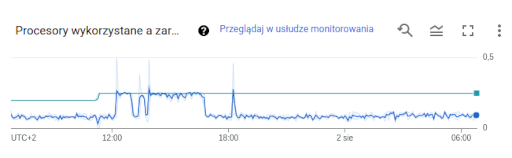Przeczytałem wpis o tym, jak telekonferencje zmieniają nasz sposób pracy. I jak jestem zdania, że praca zdalna niesie wiele korzyści, tak gdybym miał wskazywać wady, to ryzyko utraty przerw od komputera wskazałbym jako jedną z głównych. Można je zminimalizować planując skrócone spotkania.
W stacjonarnym modelu pracy okazji na oderwanie się od komputera jest wiele. Wyjście po kawę potrafi skończyć się krótką rozmową w kuchni, spotkania także są przerwą od pracy na komputerze. Przynajmniej dla większości uczestników i przez większość czasu. Czasem któraś osoba obecna na spotkaniu notuje na komputerze, albo ktoś musi sięgnąć po dane.
Dla przypomnienia: zgodnie z prawem pracy, pracownikowi przysługuje 5 minut przerwy od pracy na komputerze na każdą godzinę pracy. Nie musi być to przerwa od pracy w ogóle, ale przy pracy zdalnej raczej tak będzie, bo albo pracujemy na komputerze, albo jesteśmy na spotkaniu… na komputerze. O ile będziemy w stanie zrobić przerwę, a nie będziemy właśnie kończyć jedno spotkanie i zaczynać kolejne. Domyślnie bowiem Google Calendar ustawia koniec i początek spotkań co równe 30 minut.
Jak ustawić skrócone spotkania w Google Calendar?
Na szczęście można to zmienić. Google Calendar posiada bowiem wbudowaną opcję, która umożliwia domyślne ustawianie krótszych spotkań. Krótszych, czyli spotkań nie kończących się o pełnej godzinie.
W wersji angielskiej Google Calendar krótsze spotkania ustawimy poprzez
Settings -> Event settings -> Speedy meetings
Natomiast w polskiej wersji Kalendarza Google będzie to
Ustawienia -> Ustawienia wydarzeń -> Szybkie spotkania
Następnie możemy wybrać łączny czas trwania spotkań w trakcie każdej godziny.
Wady rozwiązania
Rozwiązanie nie jest idealne. Po pierwsze, mamy w ten sposób wpływ tylko na spotkania organizowane przez siebie, nie wszystkie, w których uczestniczymy. Przydałaby się choćby sugestia, że zapraszane osoby korzystają z trybu skróconych spotkań.
Kolejna wada to brak możliwości wybrania 55 minut spotkań, czyli wartości odpowiadającej wprost prawu pracy, w ciągu godziny. Dostępne są jedynie predefiniowane wartości. Najbliższa polskiemu prawu pracy jest wartość 50 minut. Daje ona co prawda więcej, bo 10 minut wolnego od spotkań na godzinę, ale nie jest to duża różnica. Dodatkowo świetnie sprawdza się przy spotkaniach półgodzinnych.
Osobiście za największą wadę uważam brak możliwości wyboru, czy spotkanie powinno być skracane z dołu, czy z góry. System przewiduje tylko wcześniejsze kończenie spotkań. Tymczasem bardziej naturalne wydaje się ustawienie późniejszego ich rozpoczęcia.